Cómo crear un botón de acción en la diapositiva de PowerPoint 2007
La colocación de un botón de acción en una diapositiva de PowerPoint que te da una manera de ver las diapositivas de PowerPoint en cualquier clip de orden, de sonido y vídeo, acceso y mucho más. Para agregar un botón a una diapositiva de PowerPoint, pasar a la diapositiva en la que desea colocar un botón y siga estos pasos:

 Agrandar
AgrandarAbra la ficha Insertar de la cinta de opciones y haga clic en el botón Más en el grupo Formas.
Se abre la Shapes Galería.
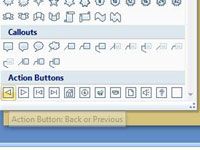
 Agrandar
AgrandarHaga clic en el botón para el botón de acción de forma que usted desea crear.
Los botones de acción se encuentran en la parte inferior de la galería Formas.

 Agrandar
AgrandarDibuje el botón en la diapositiva.
Punto a donde desea que la esquina superior izquierda del botón. Luego, haga clic y arrastre hasta donde desea que la esquina inferior derecha del botón. Cuando suelte el botón del ratón, se abre el cuadro de diálogo Configuración de la acción.
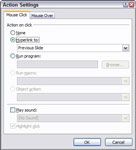
 Agrandar
AgrandarElija el ajuste de acción y haga clic en Aceptar.
La configuración predeterminada para el botón de acción que usted elija es generalmente bien. Por ejemplo, el establecimiento de un delantero o el botón Siguiente acción es hipervínculo a la diapositiva siguiente. Si desea que la diapositiva de hipervínculo a otra ubicación, cambie el hipervínculo Para establecer. Para cambiar la configuración de un derecho botón de acción, haga clic en el botón y seleccione el comando Configuración de la acción.
El cuadro de diálogo Configuración de la acción desaparece y se crea el botón.
Botones de acción Formato como cualquier otro objeto de forma. Utilice herramientas de dibujo en la cinta de aplicar colores de relleno, estilos de línea, o dar forma a efectos tales como biseles y rotaciones en 3-D.
Para mover un botón, haga clic en él para seleccionarlo. A continuación, utilice el ratón para arrastrar el botón a una nueva ubicación.






